Dein Warenkorb
Der Warenkorb ist leer.
Jetzt GPS-Tracker einrichten und mit GPS-Ortungsportal verbinden

Dieser GPS Tracker ist auch unter folgenden Markenbezeichnungen bzw. Modellnamen im Handel:
Alle genannten GPS-Tracker stammen aus China und verwenden die gleichen SMS-Kommandos. Bitte beachte, dass es sich bei dieser Anleitung im oberen Abschnitt um eine Kurz-Anleitung handelt. Im unteren Abschnitt werden die Befehle ausführlich behandelt und mit Beispielen bebildert.
Denke bitte bereits jetzt daran, dass du die SIM PIN Code Abfrage deaktivieren musst. Der Tracker kann sich sonst nicht in das GSM Netz (Handynetz) einbuchen.
Erfahre nun, wie du deinen EV07, Minifinder, Atto, Pico, Zepto, Alarmwelt Finder Mini, Dogtraxx, Spotter, Amicoo, AnteaMED per SMS einrichten kannst. Es handelt sich hierbei um eine ausführliche Darstellung der Konfiguration und Anleitung aller SMS Befehle. In der Praxis wirst du zur Einrichtung per SMS aber nicht alle SMS Kommandos benötigen.
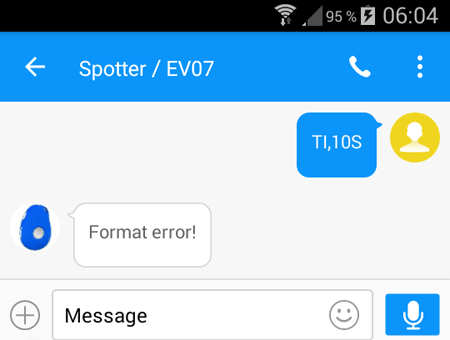
Wenn du die Meldung Format error! bekommst, hast du dich vermutlich vertippt. Bitte kontrolliere den SMS Befehl nochmal. Achte speziell auf Leerzeichen.
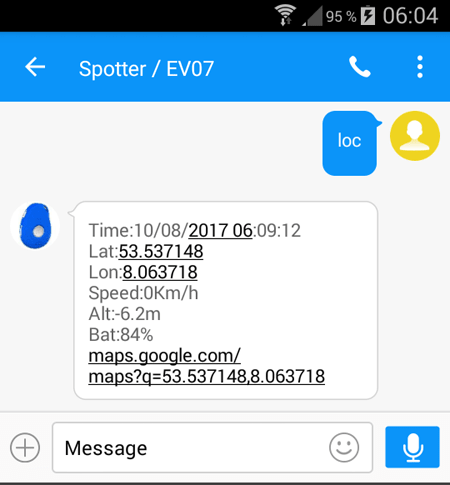
Befehl loc
Mit diesem Befehl führst du eine SMS Ortung durch. Sende also den Befehl loc an deinen GPS Tracker und du bekommst eine SMS mit dem Standort als Google Maps Link sowie einigen Status-Informationen wie Geschwindigkeit, Höhe und Akkuladung. Die SMS Ortung ist allerdings auf Dauer etwas umständlich. Bei uns bekommst du die Live Ortung kostenlos, warum also immer wieder SMS schreiben?
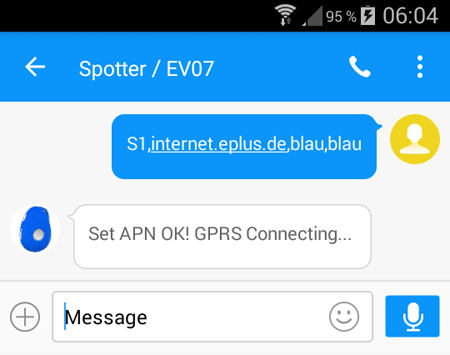
Befehl S1,internet.eplus.de,blau,blau
Wenn du deinen GPS Tracker mit einem GPS Ortungsportal verbinden möchtest, musst du das APN der SIM Karte korrekt einstellen. Lege dir dazu nach Möglichkeit eine passende GPS Tracker SIM zu. Um das APN einzustellen sende z. B. den Befehl S1,pinternet.interkom.de (Discotel, O2, Telef³nica Netz) an den Tracker, wenn du diese GPS Tracker SIM Karte verwendest. Wenn du eine Blau.de Karte nutzt, sende den Befehl S1,internet.eplus.de,blau,blau an den Tracker. Und bei Congstar / T-Mobile sende Befehl S1,internet.t-mobile,t-mobile,tm an deinen GPS Sender.
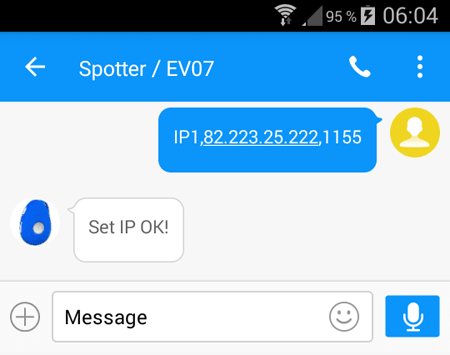
Befehl IP1,82.223.25.222,1155
Mit diesem Befehl verbindest du deinen GPS Sender mit unserem GPS Ortungsportal, einem GPS Tracker Software Web-Portal zur Online-Ortung von GPS Trackern. Bitte beachte, dass sich die Daten im Befehl auf unser Tracker-Portal beziehen. Wenn du ein anderes Trackingportal nutzt, musst du den Befehl anpassen.
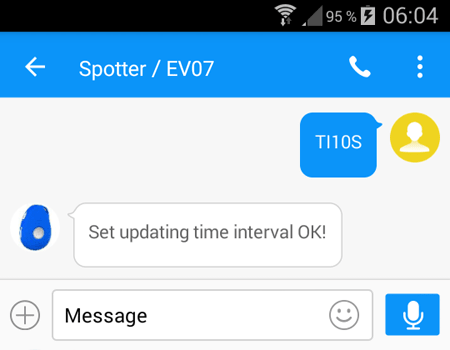
Befehl TI10S
Mit dem Ortungsintervall gibst du an, wie oft der Tracker eine Position an ein GPS Ortungsportal senden soll. Sende z. B. TI10S, um den Intervall auf 10 Sekunden zu stellen. Das verbraucht aber eine Menge Akku. Sende besser TI03M, um den Akku zu schonen.
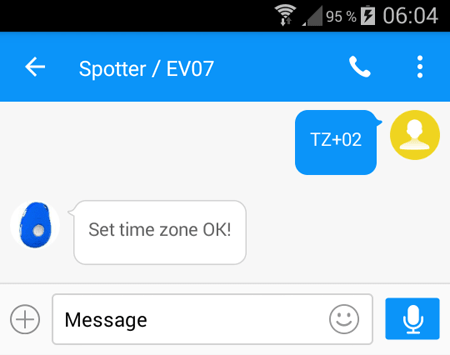
Befehl TZ+02
Sende den Befehl TZ+02, um die Zeitzone deines Trackers einzustellen. Wenn du unser GPS Tracker Portal verwendest, brauchst du diesen Befehl nicht senden.
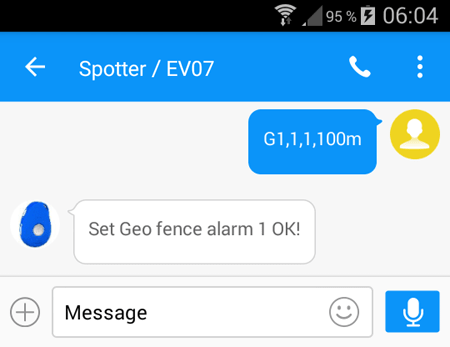
Befehl G1,1,1,100m
Ein Geozaun wird auch Geofence genannt. Technisch handelt es sich um eine Art digitaler Zaun. Da man diesen Zaun nicht sieht, bezeichnet man ihn auch als virtueller Zaun. Verlässt dein GPS Tracker diesen Zaun, wir ein Alarm ausgelöst. In der Praxis verwendet man diese Funktion, um Eigentum auf Firmengelände oder Grundstück gegen Diebstahl zu sichern. Sende den Befehl G1,1,1,100m an deinen Tracker, um einen runden Geozaun mit einem Radius von 100 Metern zu setzen. Der Mittelpunkt des Kreises entspricht dabei dem aktuellen Standort eines Trackers.
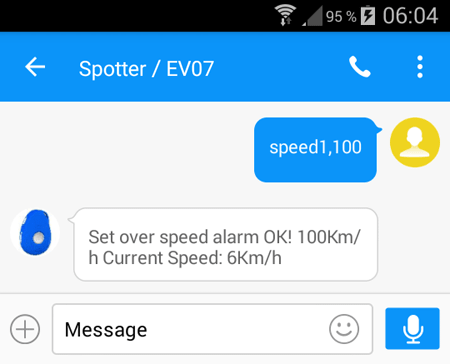
Befehl speed1,100
Mit einem Geschwindigkeitsalarm kannst du dich alarmieren lassen, wenn das Fahrzeug / der GPS Tracker eine bestimmte Geschwindigkeit überschreitet. Sende z. B. den Befehl speed1,100 an deinen Tracker, um dich bei einer Überschreitung von 100 km/h alarmieren zu lassen.
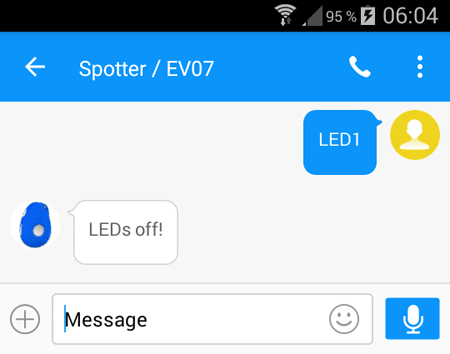
Befehl LED1
Bei Bedarf kannst du die GPS Tracker LED ausschalten. Dies ist immer dann sinnvoll, wenn der Einsatz so verdeckt statt findet, dass er nicht durch das Leuchten / Blinken entdeckt werden darf. Bitte beachte jedoch, dass du dann auch nicht mehr sehen kannst, ob der Tracker GSM und GPS hat, denn genau das wird durch die blaue und die grüne LED signalisiert. Sende dazu das Kommando LED1 an deinen GPS Sender.
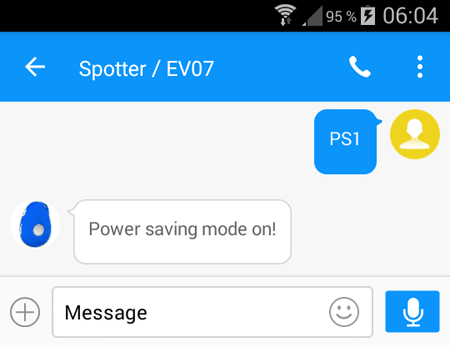
Befehl PS1
Der Akkusparmodus (auch Power Save Mode genannt) sorgt für eine lange Akkulaufzeit. Der Tracker sendet dann nur noch, wenn er bewegt wird. Wird er nicht bewegt, fällt er in eine Art Schlafmodus. Er wacht aber selbstständig wieder auf, wenn er bewegt wird und sendet dann wieder Daten. Um diesen Modus zu aktivieren, sende den Befehl PS1 an deinen Tracker.

Befehl RESET!
Mit dem Reset Befehl kannst du die GPS Tracker Werkseinstellungen wieder herstellen. Dies ist dann sinnvoll, wenn dein Tracker nicht mehr so funktioniert, wie er soll. Auch dann, wenn du deinen Tracker verkaufst, solltest du den GPS Tracker zurücksetzen. Dies dient dem Schutz deiner persönlichen Daten. Sende dazu das Kommando RESET! an deinen GPS Sender.
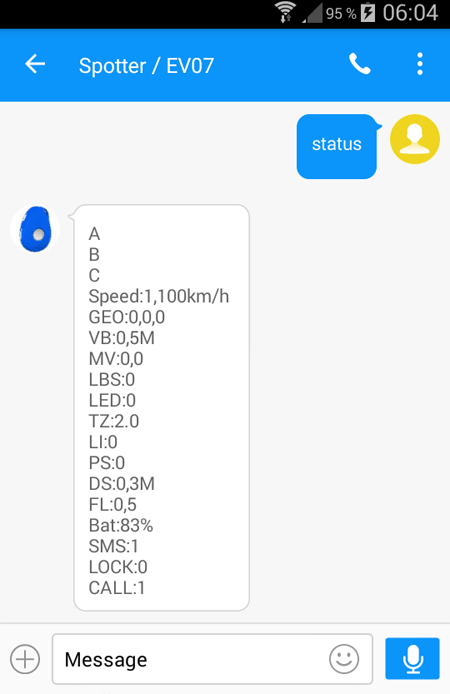
Befehl status
Zu Diagnosezwecken kannst du den Status abfragen. Diese Funktion verwendet man dann, wenn man die aktuellen Einstellungen anzeigen und überprüfen möchte. Sende dazu das Kommando status an deinen GPS Sender.
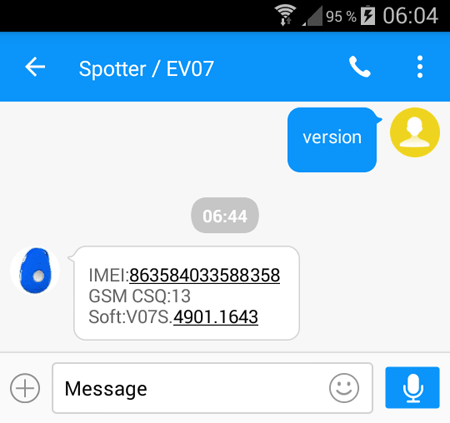
Befehl version
Solltest du im Rahmen eines Defekts oder der Gewährleistung mal Kontakt mit dem Händler oder Hersteller haben, wird er dich möglicherweise nach der aktuellen Version fragen. Dazu kannst du die Firmware Version abfragen. Sende dazu das Kommando version an deinen GPS Sender.